
时间:2021-07-28 13:18:37 来源:www.win10xitong.com 作者:win10
我们在使用pc的时候,有时候会遇到win10系统转区教程的情况,这个win10系统转区教程问题估计有很多电脑高手都不知道该怎么解决,要是你也碰到了这个问题该怎么办呢?小编现在直接给大家说说这个解决步骤:1.点击左下角win图标,也就是开始按钮,选择“设置”。2.进入设置后点击“时间和语言”就彻底解决了。我们下面一起来看看更详细的win10系统转区教程的操作形式。
Win10系统区域教程:
1.单击左下角的win图标,即开始按钮,然后选择“设置”。
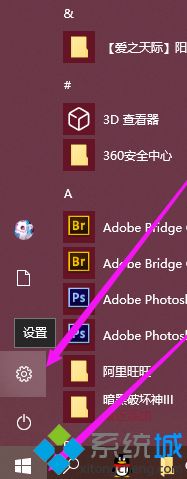
2.输入设置后,单击“时间和语言”。
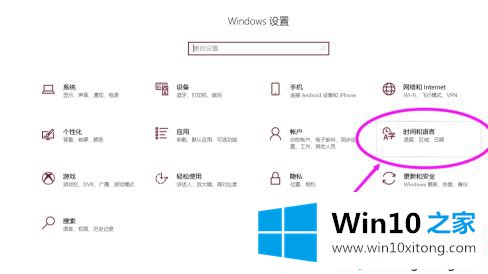
3.在时间和语言设置中选择语言,选择右侧的“管理语言设置”。
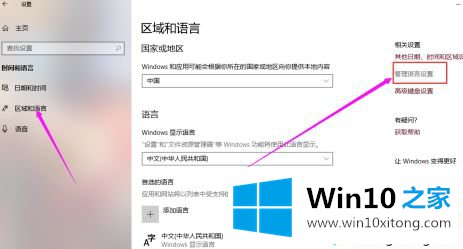
4.转到“管理”并单击“更改系统区域设置”,在下拉菜单中找到所需的区域。
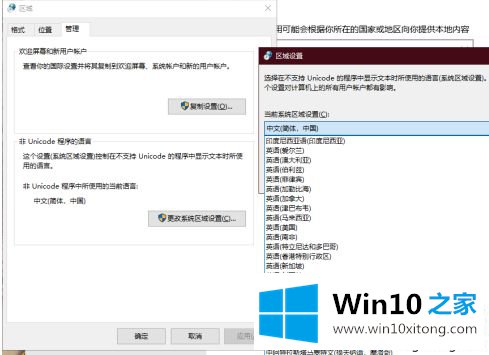
5.单击“确定”重新启动计算机。
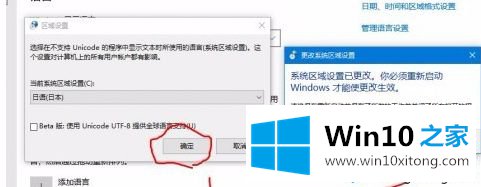
以上是系统区教程。不懂的用户可以按照以上步骤操作,希望对大家有帮助。
如果你遇到了win10系统转区教程的问题不知道怎么办,那么可以好好阅读一下上面所说的方法,肯定是可以解决的。欢迎大家给小编进行留言。